一,win10浏览器无法访问网络解决办法
1.打开控制面板-->网络和Internet-->网络和共享中心-->更改适配器设置-->点击属性-->选择Internet协议版本4(TCP/IPV4)-->选择使用下面的DNS服务器地址
填写114.114.114.114/8.8.8.8
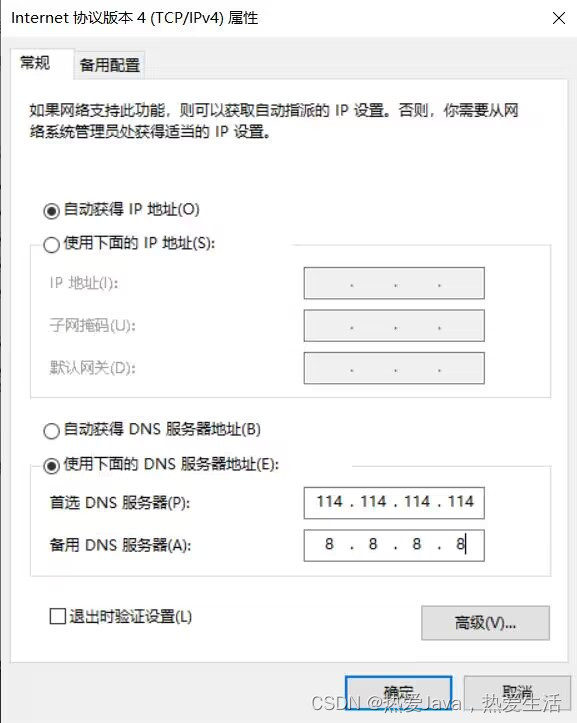
点击确定。
然后选择管理浏览器加载项

选择高级-->选择重置-->协议--重置
最后打开浏览器即可访问网页
最后总结一下原因
重置网络设置可以解决一些与网络连接相关的问题,恢复到默认的网络配置。当您执行网络重置时,Windows 10会清除当前的网络配置、代理设置、DNS缓存和其他网络相关的临时文件。
二,win11浏览器无法访问网络解决办法
选择Internet选项

点击连接-->局域网设置-->将代理服务器下的选项进行取消勾选(如果没有勾选则勾选)

打开浏览器即可访问








 本文提供了两种方法解决Windows操作系统中浏览器无法上网的常见问题。对于Win10,通过调整DNS设置和重置浏览器设置来恢复网络功能。而对于Win11,主要步骤是检查并取消代理服务器设置,以便恢复正常浏览。这两种方法都涉及到网络配置的调整。
本文提供了两种方法解决Windows操作系统中浏览器无法上网的常见问题。对于Win10,通过调整DNS设置和重置浏览器设置来恢复网络功能。而对于Win11,主要步骤是检查并取消代理服务器设置,以便恢复正常浏览。这两种方法都涉及到网络配置的调整。

















 526
526

 被折叠的 条评论
为什么被折叠?
被折叠的 条评论
为什么被折叠?








